Sebelum membahas bagaimana cara mengaktifkan kamera laptop di bluestack, sedikit info tentang bluestack. Adalah sebuah software pc yang berguna untuk menjalankan aplikasi android pada komputer desktop atau laptop, Berbagai macam aplikasi android bisa kita nikmati dengan kualitas tampilan yang besar, dari aplikasi game sampai dengan aplikasi media sosial semua bisa berjalan dengan lancar di bluestack, seperti layaknya memiliki tablet pada laptop kita.
Dalam hal menjalankan aplikasi android yang harus menggunakan kamera, apakah software bluestack ini mampu atau compatible dengan kamera yang sudah tertanam pada laptop atau webcam yang di terapkan pada komputer desktop, Disini kita akan membahas cara mengaktifkan kamera laptop di bluestack. Salah satu aplikasi android yang fitur utamanya kamera adalah imo, aplikasi video call gratis via internet.
Masalah pada bluestack saat pertama kali anda menggunakan aplikasi yang menggunakan kamera adalah akan muncul error / kesalahan dengan pesan kurang lebih jika diartikan seperti ini "kamera tidak terhubung dengan bluestack", Bagaimana menyelesaikan masalah ini, perhatikan langkah-langkahnya bagaimana cara mengaktifkan kamera laptop di bluestack.
Dalam hal menjalankan aplikasi android yang harus menggunakan kamera, apakah software bluestack ini mampu atau compatible dengan kamera yang sudah tertanam pada laptop atau webcam yang di terapkan pada komputer desktop, Disini kita akan membahas cara mengaktifkan kamera laptop di bluestack. Salah satu aplikasi android yang fitur utamanya kamera adalah imo, aplikasi video call gratis via internet.
Masalah pada bluestack saat pertama kali anda menggunakan aplikasi yang menggunakan kamera adalah akan muncul error / kesalahan dengan pesan kurang lebih jika diartikan seperti ini "kamera tidak terhubung dengan bluestack", Bagaimana menyelesaikan masalah ini, perhatikan langkah-langkahnya bagaimana cara mengaktifkan kamera laptop di bluestack.
Langkah Seting Kamera Laptop di Bluestack
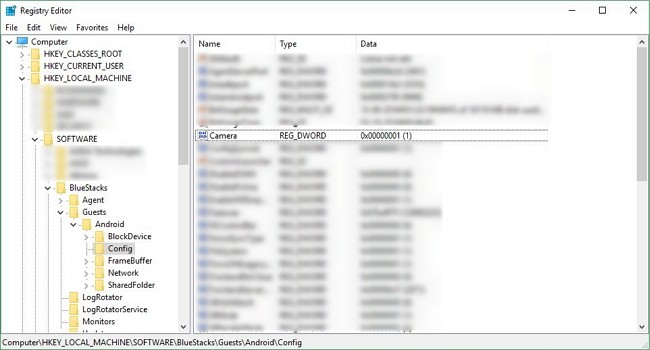 |
| Cara Mengaktifkan Kamera Laptop Di Bluestack |
- Sebelum memulainya ada baiknya shutdown / matikan dahulu aplikasi bluestack anda.
- Seting registry bluestack, dengan cara tekan tombol logo windows + huruf R, untuk membuka Run command.
- Kemudian isikan regedit pada kolom command tersebut, tahap untuk menedit registry bluestack.
- Lanjut dengan memilih Hkey Local Machine - Software - Bluestack - Guest - config.
- Lihat pada bagian config dan kolom sebelah kanan "camera".
- Rubah value / nilai yang tertera dengan cara double klik.
- Ganti nilainya menjadi angka 1, caranya pilih decimal kemudian masukkan angka 1 dan akhiri dengan Ok.
- Terakhir adalah restart laptop / desktop anda, dan jalankan bluestack, semoga perubahannya sukses dan kamera bisa dijalankan.
Sedikit tips dalam cara mengaktifkan kamera laptop di bluestack, bila langkah dan cara di atas tidak berhasil, coba anda cek pada software camera pada komputer anda, apakah camera pada komputer anda mengijinkan untuk aplikasi bluestack untuk menjalankannya. anda bisa merubahnya pada setingan kamera agar aplikasi bluestack di ijinkan untuk menggunakan kamera yang ada di laptop anda.
Selamat mencoba dan membaca artikel tentang bagaimana cara mengaktifkan kamera laptop di bluestack.

6 komentar
kalu di dual camera gimana..??
saya sdh mencoba totarialta di atas tapi tidak bisa
tolong jelaskan dengan singkat saja???
tidak bisaaaa
bs 4?
EmoticonEmoticon